RocketDock使用教程 RocketDock如何使用
作者:本站整理 时间:2016-05-12
RocketDock如何使用?了解RocketDock的朋友们都知道它是一款桌面设置工具,它的出现使得我们的桌面面板变得更有新意,变得更加的独一无二,整理好自己的桌面,能让使用电脑时变得心情大好效率更加,那么今天优优小编就教一下大家RocketDock如何使用的小教程,有兴趣的朋友就一起来听一下吧。
1、首先当然是要下载RocketDock软件啦,没有的朋友可以来优优下载站下载哦,下载后的RocketDock可以在rocketdock图标上右键,选择dock settings,将它调成中文界面。

2、顺便设置一下开机自动运行,点击位置,把图层位置选“总在后面”,左右位移和垂直便宜,大家自己调另外,在“风格”里可以选择主题,大家可以根据自己自己的喜好选择。

3、如果想把什么图标弄到这个上面,直接拖上来就OK了。要删除,直接把图标拖出去就OK了。
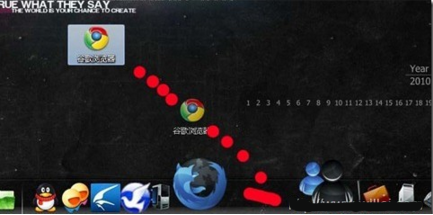
4、在这里我们需要借助一个小小的文件夹stackDocklet(就是一个普通的文件夹),我们只需要把这个文件夹拖到rocketdock安装目录下的docklets就可以了。
5、这个时候在rocketdock上右键,选添加项目,这个时候多出了一个stack docklet,添加一个试试。这个时候,多出了个这个东西在这个图标上右键 选择图标设置首先定义一下目标文件夹。
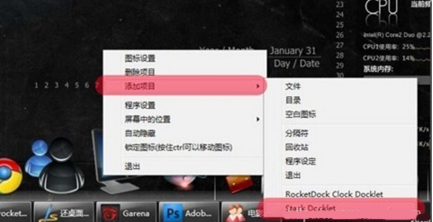
6、下面这个选项,就是关乎什么形式来展开这个文件夹,就要看你文件夹里的图标多少了,如果比较少,就用FAN吧,比较多就用grid。
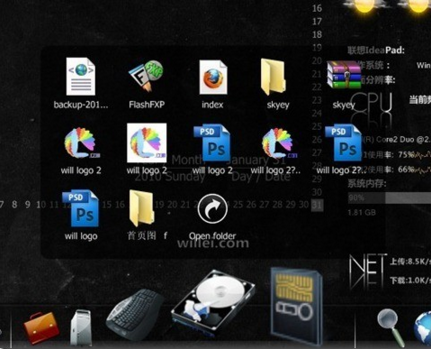
7、另外大家可以把各个常用的软件都按功能分下类,新建一个文件夹,里面就放快捷方式。把桌面上的快捷方式都拖进去,然后把桌面清空了。
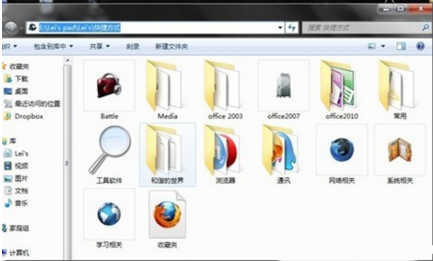
8、大家整理完后,最好再锁定下图标,否则有时候不小心把rocketdock里的文件夹拖出来删掉了就又免不了麻烦。rocketdock图标区右键点“锁定图标”。
以上就是今天优优小编带给大家的关于RocketDock怎么使用的全部教程内容,大家都了解了吗?可以按照小编教给大家的步骤自己动手试试看哦。希望这篇教程对大家有所帮助,有需要的朋友欢迎来优优软件站下载所需要的软件哦,谢谢大家的支持!





